Наверное, нет таких людей, которые не слышали бы об этой чудесной компьютерной программе, которая позволяет не только преображать фотографии, но и создавать различные картинки, баннеры, коллажи и т.д. Научиться работать в Фотошопе можно для себя, чтобы редактировать свои фотографии. Также владение этим навыком достаточно выгодно, так как у многих работодателей приветствуется знание основ этой программы. Также с помощью Фотошопа можно работать на дому: заниматься фрилансом, создавать макеты сайтов и прочее. Так что развитие творческих навыков и изучение этой компьютерной программы пойдет вам только на пользу.
Как научиться работать в Фотошопе
Не стоит думать о том, что вы за день освоите все фишки Фотошопа: настоящие мастера преображения фотографий изучали эту программу на протяжении долгого времени. Так что вы должны обладать терпением, а главное, желанием научиться делать из простой картинки чудо. Эта статья расскажет вам очень краткие основы Фотошопа, которые нужно знать новичку.
Если вы только собираетесь устанавливать эту программу на свой компьютер, то вам подойдет версия CS5 или СS6. Весят они около двух гигабайт. Первоначально новички теряются в этой программе, так как интерфейс содержит кучу инструментов, которые имеют еще и англоязычные названия. Но пугаться не стоит: вы можете просто открыть любое изображение в Фотошопе и попробовать нажать на все существующие инструменты – это облегчит дальнейшие действия.
Чтобы открыть изображение можно использовать быструю команду с помощью клавиш Ctrl + O. Просто понажимайте кнопочки и постарайтесь запомнить, для чего они нужны. Также помогут научиться работать в Фотошопе вам специальные книги и видеокурсы, которые с легкостью можно найти в YouTube совершенно бесплатно.
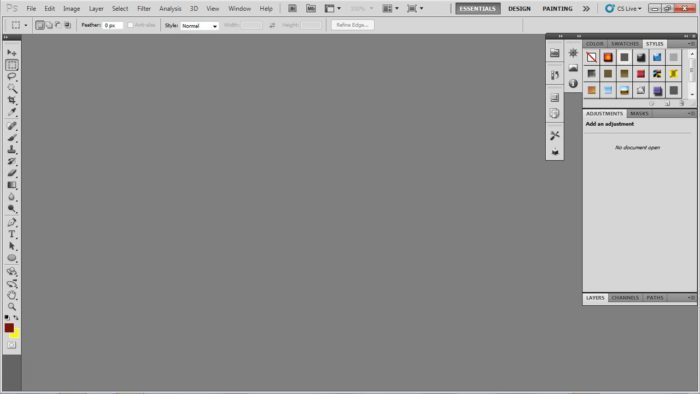
Основные инструменты программы Фотошоп
Первое время вы будете пользоваться в основном штампом, кистью, лечащей кистью, выделением, затемнением и осветлением.
Убираем недостатки лица с помощью Фотошопа
Эту процедуру может сделать даже новичок, потому что замаскировать нежелательный прыщик на лице очень просто.

- Для этого выберете в панели инструментов лечащую кисть – Healing Brush Tool.
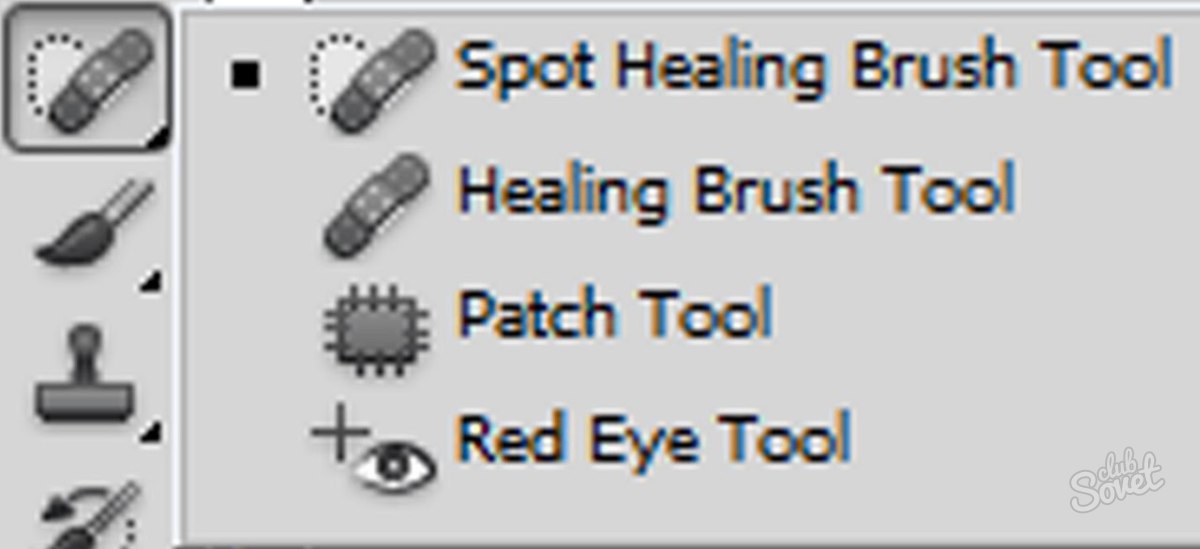
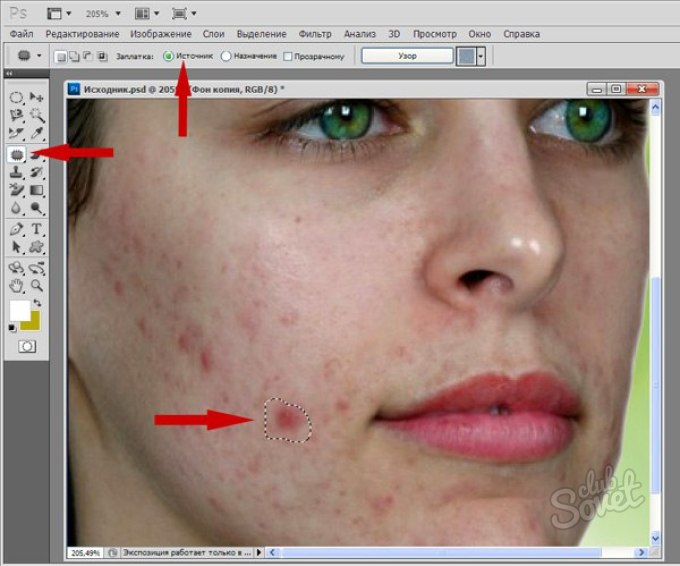
- Найдите на лице чистый участок кожи, который будет совпадать с цветом того участка лица, где расположен недостаток и нажмите кнопку Alt на выбранном участке, чтобы кисть скопировала цвет.
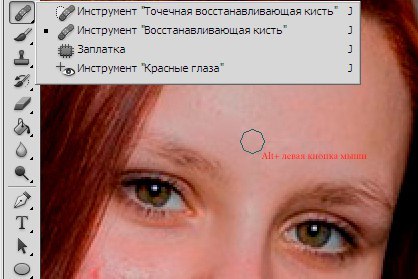
- Далее нажмите лечащей кистью на участок с прыщом.
Вот и все готово! Эту же процедуру можно сделать с помощью инструмента «штамп» (Clone Stamp Tool), благодаря которому можно копировать выбранный участок фотографии и «размножать» его.
С помощью параметра «кисть» вы можете менять размер ,а также настраивать мягкость и жесткость кисти. Но очень удобно просто зажать клавишу Alt вместе с правой кнопкой мыши и потянуть мышь справа налево для уменьшения и, наоборот, для увеличения. Такой же трюк проделывайте и для изменение жесткости, только двигая мышь вверх или вниз.
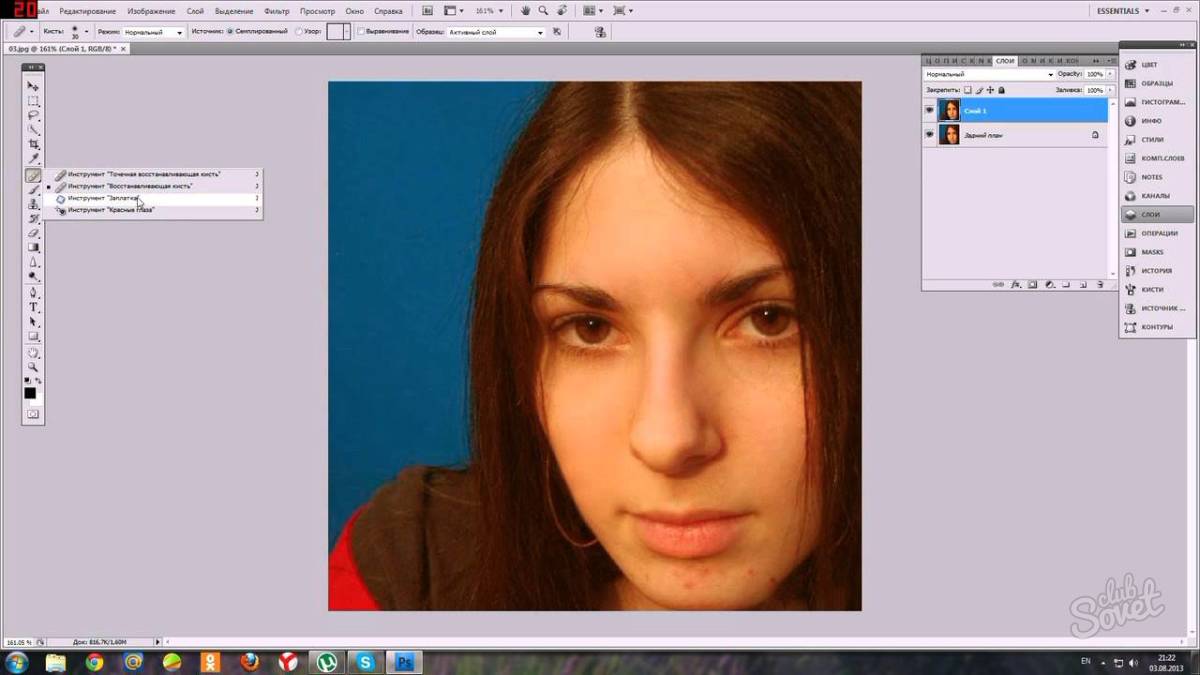
Как переместить изображение на другой фон
Допустим, вы хотите вставить свою фотографию на другой фон, к примеру, с помощью Фотошопа можно поставить себя в экзотические тропики или вдали от вулкана, чтобы похвастаться перед друзьями.
- Выберете две фотографии одинакового размера.
- Используйте для выделения области (в частности своего изображения) кнопку «Прямолинейное лассо» или Poligonal Lasso Tool. Вы можете увеличить масштаб своего изображения в специальном окне, чтобы выделение было более четким. Скопируйте выделенное изображение с помощью известной команды CTRL+С и вставьте его в изображение нашего фона с помощью CTRL+V.
Совет: для такого трюка используйте четкое свое изображение, а не снятое на 2-мегапиксельную камеру мобильного телефона, иначе картинки не будут совпадать по качеству, и полученная фотка не будет выглядеть натурально.

Работа с цветом изображения Фотошоп
Если на вашей фотографии обладают красные тона, но вы хотите придать картинке холодный оттенок, то можно проиграться с панелью редактирования, которая находится в верхнем левом углу. В этой панели ищите цветовой баланс и пробуйте ту или иную шкалу.

Как видите, пользоваться этой программой весьма просто, главное, захотеть и посвящать урокам хотя бы по полчаса в день. И тогда у вас наверняка будут получаться шедевры!






























